Motioninjoy nie działa w systemie Windows 11/10
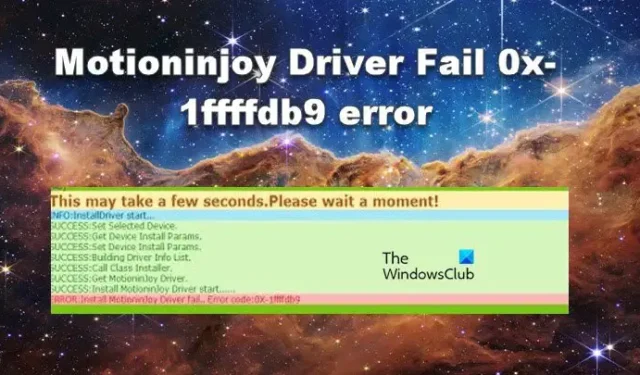
Jeśli Motioninjoy nie działa w systemie Windows 11/10, ten post może ci pomóc. Motioninjoy to narzędzie, które pozwala nam używać kontrolerów Play Station z naszymi komputerami. Możesz używać kontrolerów PS3 do grania w gry w swoim systemie. Jednak ostatnio wielu użytkowników zgłosiło, że nie może zainstalować sterownika Motioninjoy, a niektórzy nawet zgłosili, że nie są w stanie sparować urządzenia. W tym poście zajmiemy się wszystkimi tymi problemami i zobaczymy, co możesz zrobić, aby rozwiązać problem.
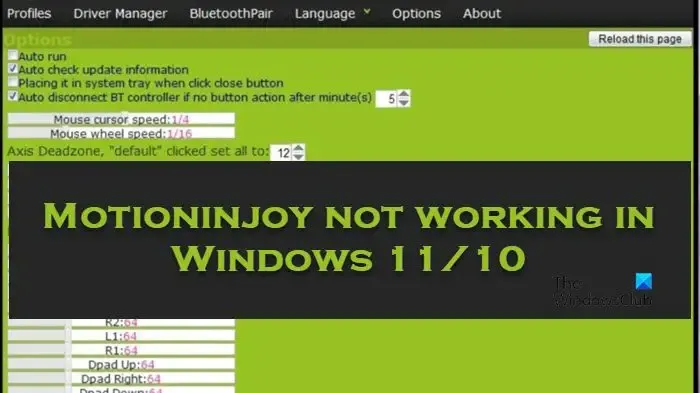
Napraw Motioninjoy, który nie działa w systemie Windows 11/10
Jeśli Motioninjoy nie działa w systemie Windows 11/10. wykonaj poniższe rozwiązania:
- Wyłącz wymuszanie podpisów sterowników
- Zaktualizuj sterownik audio
- Przełącz datę i godzinę
- Odłącz i podłącz sterownik Motioninjoy
- Ponownie zainstaluj Motioninjoy
Zacznijmy.
1] Wyłącz wymuszanie podpisów sterowników
Funkcja zabezpieczeń systemu Windows, Driver Signature Enforcement , to narzędzie, które chroni komputer przed złośliwymi wirusami i złośliwym oprogramowaniem, uniemożliwiając pobieranie niektórych aplikacji na komputer. Może to być jednak jeden z powodów, dla których Motioninjoy nie działa. Dlatego zobaczymy, jak je wyłączyć:
- Uruchom ponownie komputer z opcją zaawansowaną. Aby to zrobić, kliknij opcję Uruchom ponownie, naciskając klawisz Shift.
- Pojawi się ekran opcji zaawansowanych z tytułem Wybierz opcję, kliknij Rozwiązywanie problemów > Opcje zaawansowane > Ustawienia uruchamiania.
- Następnie na ekranie Ustawienia uruchamiania wybierz przycisk „Uruchom ponownie”. Po ponownym uruchomieniu kliknij przycisk 7, aby wyłączyć wymuszanie podpisów sterowników.
Po zakończeniu procesu komputer uruchomi się z wyłączoną tą funkcją, teraz zainstaluj sterownik i sprawdź, czy to rozwiązanie pomoże, czy nie.
2] Zaktualizuj cały sterownik
Sterownik systemowy pomaga naszemu komputerowi prawidłowo funkcjonować, działając jako pośrednik między systemem operacyjnym a komponentami sprzętowymi. Nieaktualne lub uszkodzone sterowniki mogą również wyjaśniać, dlaczego Motioninjoy nie działa. Aktualizacja systemu Windows automatycznie pobiera i instaluje najnowsze sterowniki; jednak czasami ręczna aktualizacja staje się konieczna – a oto jak to zrobić:
- Kliknij Win + I, aby otworzyć Ustawienia i kliknij Aktualizacja i zabezpieczenia > Windows Update .
- Teraz w aktualizacji systemu Windows kliknij łącze Wyświetl opcjonalne aktualizacje .
- Zainstaluj aktualizacje z listy opcji dostępnych w Aktualizacjach sterowników.
Możesz również odwiedzić witrynę producenta, aby pobrać sterowniki .
3] Przełącz datę i godzinę
Wielu użytkowników zalecało zmianę daty na 2014 lub wcześniejszą, ponieważ Montioninjob zostało przerwane w tym konkretnym roku, dlatego zamierzamy zrobić to samo i miejmy nadzieję, że to rozwiąże problem. Wykonaj czynności opisane poniżej, aby zmienić datę i godzinę.
- Kliknij Win + I, aby otworzyć Ustawienia, a następnie kliknij opcję Czas i język.
- Wybierz opcję Data i godzina i wyłącz przycisk przełączania Ustaw czas automatycznie .
- W opcji Ustaw datę i godzinę ręcznie kliknij opcję Zmień.
- Ustaw dowolną datę przed 2014 i wybierz przycisk Zmień.
Jeśli Motioninjoy nadal nie działa, przejdź do następnego rozwiązania.
4] Odłącz i podłącz urządzenie Motioninjoy
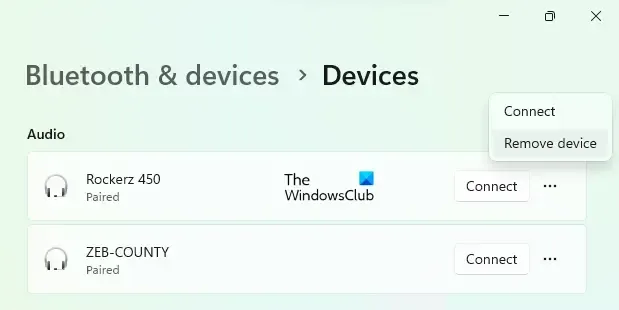
Ponieważ Motioninjoy nie może zainstalować swojego sterownika, możemy usunąć podłączone urządzenie, a następnie dodać je ponownie. Aby zrobić to samo, otwórz Ustawienia> Bluetooth i urządzenie> Urządzenie, a następnie kliknij trzy kropki i wybierz Usuń urządzenia. Po wykonaniu tych samych czynności podłącz ponownie urządzenie i zainstaluj sterownik.
5] Ponownie zainstaluj Motioninjoy
Otóż to!
Jak naprawić błąd Motioninjoy Driver Fail 0x-1ffffdb9?
Sterownik Motioninjor zakończy się niepowodzeniem z kodem błędu 0x-1ffffdb9, jeśli data i godzina są nieprawidłowe. Aby rozwiązać ten problem, możemy odinstalować Motioninjoy z naszego komputera, a następnie zmienić datę i godzinę, aby odpowiadały wymaganiom, sprawdź trzecie rozwiązanie. Na koniec możesz zainstalować aplikację, a problem zostanie rozwiązany.
Jak zainstalować MotionJoy?
Aby zainstalować MotionJoy, potrzebujesz jego konfiguracji, a po zainstalowaniu DS3 otwórz aplikację i przejdź do Menedżera sterowników. Teraz zaznacz pole obok portu, a następnie kliknij Załaduj sterownik. Musisz upewnić się, że kontroler jest podłączony przed instalacją sterownika. Przejdź do BluetoothPair, a następnie sparuj swoje urządzenie. Po wykonaniu podanych instrukcji po prostu użyj narzędzia, aby zagrać w grę za pomocą kontrolera PS3.



Dodaj komentarz